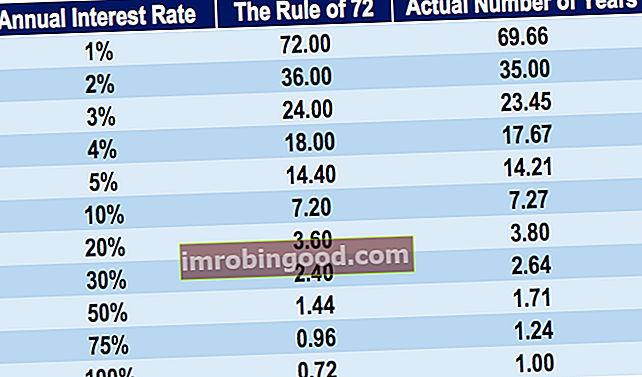IFNA funkcija „Excel“ pateikia alternatyvią vertę, kaip nurodė vartotojas, jei dėl formulės atsiranda klaida # N / A. Tai yra loginių funkcijų funkcijų sąrašas, kuriame pateikiamos svarbiausios „Excel“ funkcijos finansų analitikams. Šis „cheat sheet“ apima 100 funkcijų, kurias būtina žinoti kaip „Excel“ analitiką, kurios buvo pristatytos programoje „MS Excel 2013“. IFNA funkcijos tikslas yra naudoti alternatyvią vertę vietoj klaidos # N / A.
Formulė
= IFNA (vertė, reikšmė_if_na)
IFNA funkcijoje naudojami šie argumentai:
- Vertė (būtinas argumentas) - tai formulė arba išraiška, kurią reikia patikrinti, ar nėra klaidos # N / A.
- Reikšmė_if_na (reikalingas argumentas) - tai pateikia nurodytą vertę, jei formulės ar išraiškos rezultatas yra N / A klaida.
Kaip naudoti IFNA funkciją „Excel“?
Tai yra įmontuota funkcija, kurią galima naudoti kaip „Excel“ darbalapio funkciją. Paimkime pavyzdį:
Naudodami vertę A3 ir # N / A A4 formate, pažiūrėkime, kaip pritaikyti IFNA, kad atsikratytumėte # N / A.

Kai IFNA naudojame abiejose eilutėse, rezultatas bus toks:

IFNA funkcijos naudojimas programoje „Excel“
Norėdami suprasti IFNA funkcijos naudojimą, apsvarstykime keletą pavyzdžių:
1 pavyzdys
Jei mums reikia sužinoti dviejų prekių kainas, naudodamiesi toliau pateiktais duomenimis:

Dabar iš šios informacijos turime sužinoti pipirų ir bananų kainą. Jei mes tiesiog naudosime VLOOKUP formulę, bananų rezultatas bus # N / A.

Tačiau jei mes naudojame IFNA, mes galime nurodyti „Excel“ suteikti mums 0, o ne # N / A, kaip parodyta žemiau:

Čia naudojama formulė yra:

IFNA funkcija išbandė VLOOKUP funkcijos rezultatus. VLOOKUP grąžino klaidos reikšmę # N / A, nes nepavyko rasti „Banana“ nurodytame paieškos diapazone. Tačiau IFNA langelyje grąžino 0 reikšmę, o ne standartinę klaidos reikšmę # N / A.
Panašiu pagrindu galime naudoti HLOOKUP formulę kartu su IFNA.
2 pavyzdys
Kadangi IFNA funkcija yra specifiškesnė ir nukreipta tik į konkrečią klaidą, kuri yra # N / A, tam tikromis aplinkybėmis tikslingiau naudoti funkciją IFERROR. Visos kitos klaidos, pvz., # DIV / 0! arba #REF !, IFNA funkcija ignoruoja. Kita vertus, IFERROR taip pat sulaikytų kitas klaidas.
Apsvarstykite toliau pateiktus duomenis:

Vartotojas padarė rašybos klaidą, nurodydamas 0 už paprikų vieneto kainą. Dabar, kai jis nori gauti kiekvienos daržovės kiekį, jis gaus # DIV / 0! paprikų kiekio paklaida. Pažiūrėkime, kaip būtų skirtingi IFNA ir IFERROR funkcijos rezultatai.
Kai mes naudojame IFERROR formulę, kaip parodyta žemiau, rezultatas būtų 0, nes IFERROR atsižvelgia į visas klaidas.


Kadangi kiekis apskaičiuojamas dalijant bendrą kainą iš vieneto kainos, „MS Excel“ rodytų # DIV / 0! daržovių, kurių kainos (klaidingai) buvo įrašytos kaip 0 už vienetą, klaida.
Tai yra tam tikra klaida, kurią mes apdorosime kitaip, palyginti su tuo, kaip tvarkysime klaidą # N / A.
Tačiau IFERROR tai laikė klaida ir už tai grąžino 0.
Kita vertus, IFNA grąžintų # DIV / 0! klaida, nes ji laiko tik # N / A klaidą.


Taigi, IFNA tampa naudinga, kai ieškote tik # N / A klaidos. Funkcija tampa naudinga, kai tvarkome išsamius ir sudėtingus duomenų rinkinius, kai vartotojas praleidžia skirtingo tipo lapo klaidas.
Daugiau apie IFNA funkciją „Excel“
- IFNA funkcija padeda sulaikyti klaidų funkcijas ir yra labai naudinga tvarkant didelius duomenų kiekius.
- Atminkite, kad jei vartotojas reikšmę_if_na pateikia kaip tuščią langelį, funkcija jį traktuos kaip tuščią eilutės reikšmę („“).
- Trikčių šalinimas yra greitesnis, nes yra tikslesnis, palyginti su IFERROR, ISERROR, ISERR ir kt.
Spustelėkite čia norėdami atsisiųsti „Excel“ failo pavyzdį
Papildomi resursai
Dėkojame, kad perskaitėte Finansų vadovą apie svarbias „Excel“ funkcijas! Skirdami laiko išmokti ir įvaldyti šias funkcijas, jūs žymiai pagreitinsite savo finansinę analizę. Norėdami sužinoti daugiau, peržiūrėkite šiuos papildomus finansų išteklius:
- „Excel“ funkcijos finansams „Excel“ finansams Šis „Excel for Finance“ vadovas išmokys 10 geriausių formulių ir funkcijų, kurias turite žinoti, kad būtumėte puikus „Excel“ finansų analitikas. Šiame vadove yra pavyzdžių, ekrano kopijų ir nuoseklios instrukcijos. Pabaigoje atsisiųskite nemokamą „Excel“ šabloną, kuriame yra visos finansinės funkcijos, aptartos mokymo programoje
- Išplėstinis „Excel“ formulių kursas
- Pažangios „Excel“ formulės, kurias turite žinoti Išplėstinės „Excel“ formulės turi žinoti Šios pažangios „Excel“ formulės yra labai svarbios norint žinoti ir pakels jūsų finansinės analizės įgūdžius į kitą lygį. Išplėstinės „Excel“ funkcijos, kurias turite žinoti. Sužinokite 10 geriausių „Excel“ formulių, kurias reguliariai naudoja visi pasaulinės klasės finansų analitikai. Šie įgūdžiai pagerins jūsų skaičiuoklės darbą bet kurioje karjeroje
- „Excel“ spartieji klavišai kompiuteriams ir „Mac“ „Excel“ spartieji klavišai kompiuteriui „Mac Excel“ spartieji klavišai - svarbiausių ir dažniausiai naudojamų „MS Excel“ spartiųjų klavišų sąrašas, skirtas kompiuterių ir „Mac“ vartotojams, finansams, apskaitos profesijoms. Spartieji klavišai pagreitina jūsų modeliavimo įgūdžius ir sutaupo laiko. Sužinokite apie redagavimą, formatavimą, naršymą, juostelę, specialųjį įklijavimą, manipuliavimą duomenimis, formulių ir langelių redagavimą ir kitus trumpinius